在Word2010中重新设置默认段落样式
- 格式:doc
- 大小:160.00 KB
- 文档页数:2
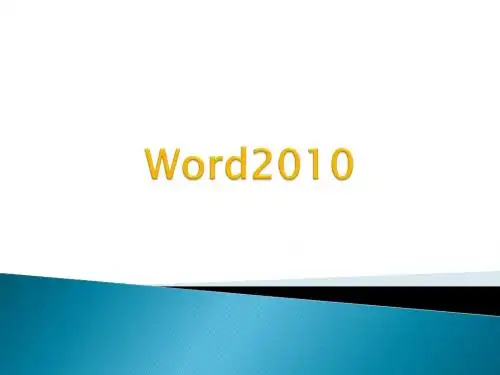
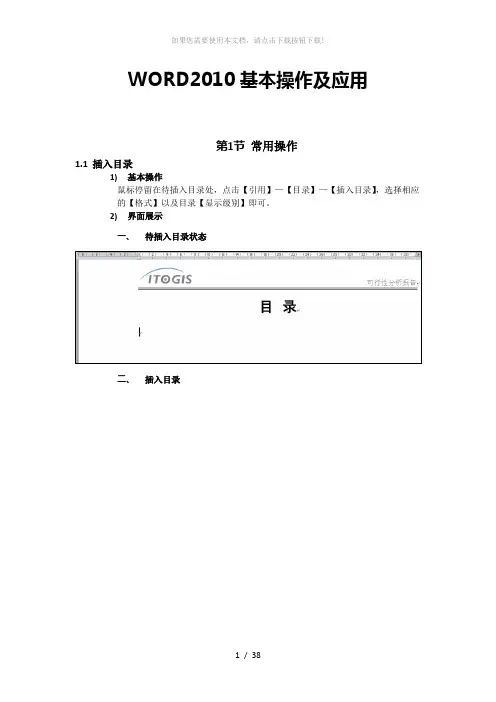
WORD2010基本操作及应用第1节常用操作1.1插入目录1)基本操作鼠标停留在待插入目录处,点击【引用】—【目录】—【插入目录】,选择相应的【格式】以及目录【显示级别】即可。
2)界面展示一、待插入目录状态二、插入目录三、设置目录格式1.2插入多级编号列表所谓多级列表是指Word文档中编号或项目符号列表的嵌套,以实现层次效果。
在Word2010文档中可以插入多级列表,操作步骤如下所述:第1步,打开Word2010文档窗口,在“开始”功能区的“段落”分组中单击“多级列表”按钮。
在打开的多级列表面板中选择多级列表的格式,如图所示。
第2步,按照插入常规编号的方法输入条目内容,然后选中需要更改编号级别的段落。
单击“多级列表”按钮,在打开的面板中指向“更改列表级别”选项,并在打开的下一级菜单中选择编号列表的级别,如图所示。
第3步,返回Word2010文档窗口,可以看到创建的多级列表,如图所示。
1.3定义新编号格式在Word2010的编号格式库中内置有多种编号,用户还可以根据实际需要定义新的编号格式。
在Word2010中定义新编号格式的步骤如下所述:第1步,打开Word2010文档窗口,在“开始”功能区的“段落”分组中单击“编号”下拉三角按钮,并在打开的下拉列表中选择“定义新编号格式”选项,如图所示。
第2步,在打开的“定义新编号格式”对话框中单击“编号样式”下拉三角按钮,在“编号样式”下拉列表中选择一种编号样式,并单击“字体”按钮,如图所示。
第3步,打开“字体”对话框,根据实际需要设置编号的字体、字号、字体颜色、下划线等项目(注意不要设置“效果”选项),并单击“确定”按钮,如图所示。
第4步,返回“定义新编号格式”对话框,在“编号格式”编辑框中保持灰色阴影编号代码不变,根据实际需要在代码前面或后面输入必要的字符。
例如,在前面输入“第”,在后面输入“项”,并将默认添加的小点删除。
然后在“对齐方式”下拉列表中选择合适的对齐方式,并单击“确定”按钮,如图所示。
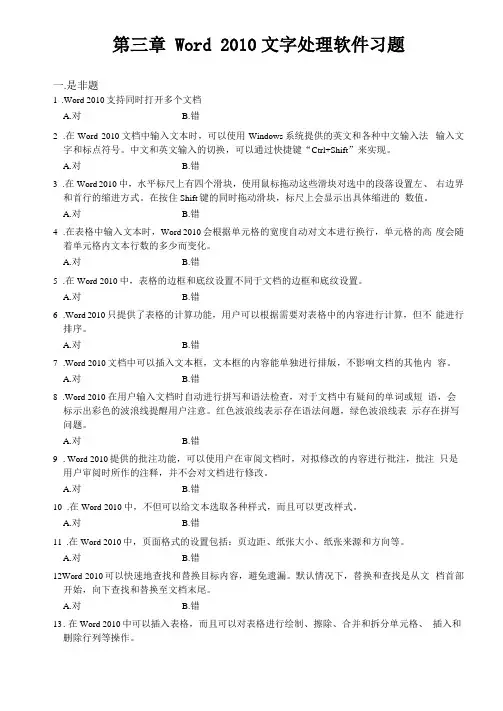
第三章 Word 2010文字处理软件习题一.是非题1.Word 2010支持同时打开多个文档A.对B.错2.在Word 2010文档中输入文本时,可以使用Windows系统提供的英文和各种中文输入法输入文字和标点符号。
中文和英文输入的切换,可以通过快捷键“Ctrl+Shift”来实现。
A.对B.错3.在Word 2010中,水平标尺上有四个滑块,使用鼠标拖动这些滑块对选中的段落设置左、右边界和首行的缩进方式。
在按住Shift键的同时拖动滑块,标尺上会显示出具体缩进的数值。
A.对B.错4.在表格中输入文本时,Word 2010会根据单元格的宽度自动对文本进行换行,单元格的高度会随着单元格内文本行数的多少而变化。
A.对B.错5.在Word 2010中,表格的边框和底纹设置不同于文档的边框和底纹设置。
A.对B.错6.Word 2010只提供了表格的计算功能,用户可以根据需要对表格中的内容进行计算,但不能进行排序。
A.对B.错7.Word 2010文档中可以插入文本框,文本框的内容能单独进行排版,不影响文档的其他内容。
A.对B.错8.Word 2010 在用户输入文档时自动进行拼写和语法检查,对于文档中有疑问的单词或短语,会标示出彩色的波浪线提醒用户注意。
红色波浪线表示存在语法问题,绿色波浪线表示存在拼写问题。
A.对B.错9. Word 2010提供的批注功能,可以使用户在审阅文档时,对拟修改的内容进行批注,批注只是用户审阅时所作的注释,并不会对文档进行修改。
A.对B.错10.在Word 2010中,不但可以给文本选取各种样式,而且可以更改样式。
A.对B.错11.在Word 2010中,页面格式的设置包括:页边距、纸张大小、纸张来源和方向等。
A.对B.错12Word 2010可以快速地查找和替换目标内容,避免遗漏。
默认情况下,替换和查找是从文档首部开始,向下查找和替换至文档末尾。
A.对B.错13.在Word 2010中可以插入表格,而且可以对表格进行绘制、擦除、合并和拆分单元格、插入和删除行列等操作。
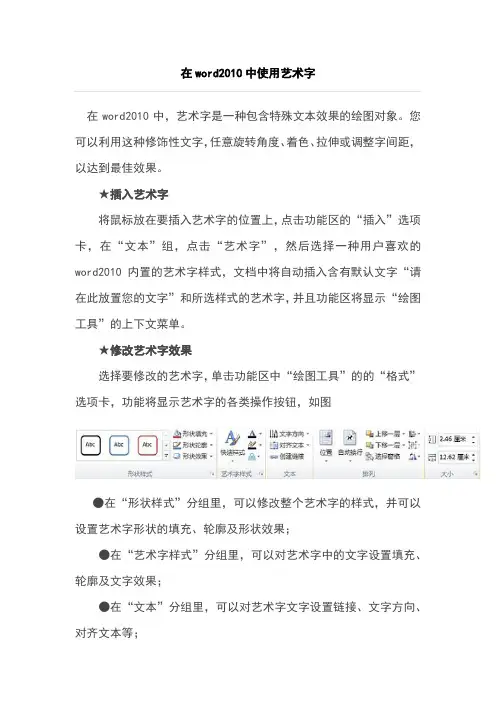
在word2010中使用艺术字在word2010中,艺术字是一种包含特殊文本效果的绘图对象。
您可以利用这种修饰性文字,任意旋转角度、着色、拉伸或调整字间距,以达到最佳效果。
★插入艺术字将鼠标放在要插入艺术字的位置上,点击功能区的“插入”选项卡,在“文本”组,点击“艺术字”,然后选择一种用户喜欢的word2010内置的艺术字样式,文档中将自动插入含有默认文字“请在此放置您的文字”和所选样式的艺术字,并且功能区将显示“绘图工具”的上下文菜单。
★修改艺术字效果选择要修改的艺术字,单击功能区中“绘图工具”的的“格式”选项卡,功能将显示艺术字的各类操作按钮,如图●在“形状样式”分组里,可以修改整个艺术字的样式,并可以设置艺术字形状的填充、轮廓及形状效果;●在“艺术字样式”分组里,可以对艺术字中的文字设置填充、轮廓及文字效果;●在“文本”分组里,可以对艺术字文字设置链接、文字方向、对齐文本等;●在“排列”分组里,可以修改艺术字的排列次序、环绕方式、旋转及组合;●在“大小”分组里,可以设置艺术字的宽度和高度。
word2010中自选图形的使用自选图形是指一组现成的形状,包括如矩形和圆这样的基本形状,以及各种线条和连接符、箭头总汇、流程图符号、星与旗帜和标注等。
用户可以使用自选图形来绘制各类图形。
★添加自选图形在功能区上点击“插入”选项卡,然后找到“插图”组,点击“形状”,弹出含有多个类别多个形状的菜单,选择其中一种您要绘制的形状,这时鼠标指针会变成十字形,您在即可文档中绘制出此形状。
★更改自选图形选取要更改的形状,这时功能区会自动显示“绘图工具”。
在“绘图工具”中点击“格式”选项卡,在“形状样式”组中“更改形状”,然后选择其中一种形状即可更改。
★重调自选图形的形状1.选取自选图形,如果形状包含黄色的调整控点,则可重调该形状。
某些形状没有调整控点,因而只能调整大小。
2.将鼠标指针置于黄色的调整控点上,按住鼠标按键,然后拖动控点以更改形状。

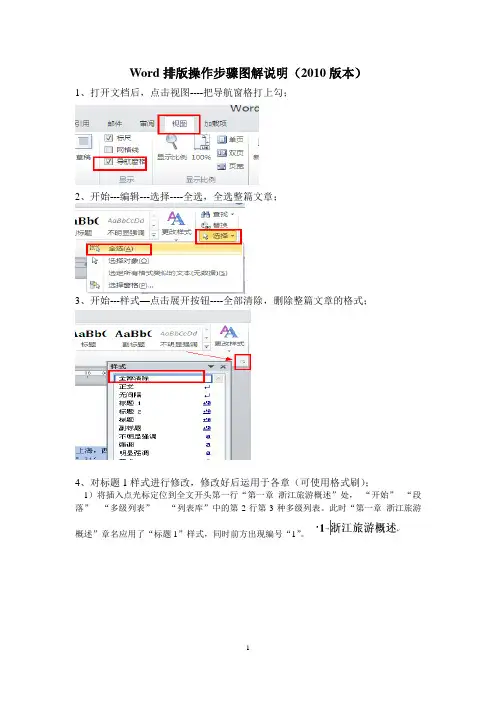
Word排版操作步骤图解说明(2010版本)1、打开文档后,点击视图----把导航窗格打上勾;2、开始---编辑---选择----全选,全选整篇文章;3、开始---样式—点击展开按钮----全部清除,删除整篇文章的格式;4、对标题1样式进行修改,修改好后运用于各章(可使用格式刷);1)将插入点光标定位到全文开头第一行“第一章浙江旅游概述”处,“开始”--“段落”---“多级列表”-----“列表库”中的第2行第3种多级列表。
此时“第一章浙江旅游概述”章名应用了“标题1”样式,同时前方出现编号“1”。
2)开始---样式—点击展开按钮---标题1---修改3)编号—定义编号格式---在原编号“1”的前、后分别增加“第”和“章”字4)找到全文后方的所有四章的章名,全部应用为修改好后的“标题1”样式。
5、开始---样式—点击展开按钮---标题2---修改,对标题2样式进行修改,修改好后运用于各小节(可使用格式刷);6、新建样式设置。
把光标放到正文处,进行新建样式设置。
开始---样式—点击展开按钮---新建样式,对字体与段落进行设置。
7、图题注设置。
选中图后右击---插入题注---新建标签---输入标签“图”----确定,点击---编号---把包含章节号打上勾---分隔符选择连字符。
8、表题注设置。
选中表后右击---插入题注---新建标签----输入标签“表”----确定;点击---编号---把包含章节号打上勾---分隔符选择连字符;位置选择所选项目上方。
9、对图与表中的下图下表进行交叉引用。
选中下图文字引用---题注---交叉引用---引用类型选择图,引用内容选择只有标签和编号,引用哪一个题注选择对应的图名---插入。
相似进行下表交叉引用设置,引用类型改成表,其他相似。
10、插入脚注。
光标放在正文开始处,搜索要插入脚注的文字(开始—编辑---查找—高级查找---输入查找的文字—确定),把光标放在对应文字的后边,引用---脚注---插入---插入脚注-输入对应文字。

word用法大全去掉页眉横线1、在页眉中,在“格式”-“边框和底纹”中设置表格和边框为“无”,应用于“段落”2、同上,只是把边框的颜色设置为白色3、在“样式”栏里把“页眉”换成“正文”就行了——强烈推荐!会多出--(两个横杠) 这是用户不愿看到的,又要多出一步作删除--解决方法:替换时在前引号前加上一个空格问题就解决了文本框的线条1. 制作好文档后,通过“视图→页眉页脚”命令,调出“页眉页脚”工具栏,单击其中的“显示→隐藏文档正文文字”按钮,隐藏正文部分的文字内容。
2. 选择“插入”菜单中的“文本框”命令,在页眉的下方插入一个空文本框。
3. 在文本框内加入作为水印的文字、图形等内容,右击图片,选择快捷菜单中的“设置图片格式”命令,在对话框中“图片”选项卡下,通过“图像控制”改变图像的颜色,对比度和亮度,并手动调整图片的大小。
4. 通过“设置文本框格式”命令,把文本框的线条色改为无线条色。
5. 单击“页眉页脚”工具栏的“关闭”按钮,退出“页眉页脚”编辑。
插入日期和时间的快捷键Alt+Shift+D:当前日期Alt+Shift+T:当前时间批量转换全角字符为半角字符先全选。
然后“格式”→“更改大小写”,在对话框中选中“半角”,确定即可Word启动参数简介单击“开始→运行”命令,然后输入Word所在路径及参数确定即可运行,如“C:\ PROGRAM FILES \MICROSOFT Office \Office 10\ WINWord.EXE /n”,这些常用的参数及功能如下:/n:启动Word后不创建新的文件。
/a:禁止插件和通用模板自动启动。
/m:禁止自动执行的宏。
/w:启动一个新Word进程,独立与正在运行的Word进程。
/c:启动Word,然后调用Netmeeting。
/q:不显示启动画面。
另外对于常需用到的参数,我们可以在Word的快捷图标上单击鼠标右键,然后在“目标”项的路径后加上该参数即可。
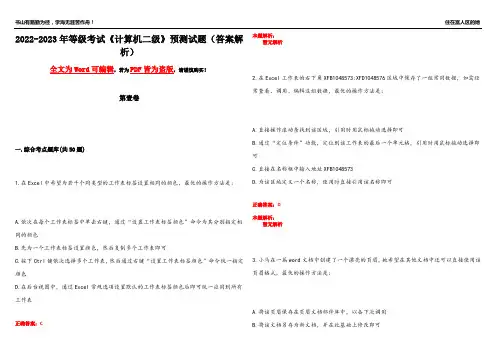
2022-2023年等级考试《计算机二级》预测试题(答案解析)全文为Word可编辑,若为PDF皆为盗版,请谨慎购买!第壹卷一.综合考点题库(共50题)1.在Excel中希望为若干个同类型的工作表标签设置相同的颜色,最优的操作方法是:A.依次在每个工作表标签中单击右键,通过“设置工作表标签颜色”命令为其分别指定相同的颜色B.先为一个工作表标签设置颜色,然后复制多个工作表即可C.按下Ctrl键依次选择多个工作表,然后通过右键“设置工作表标签颜色”命令统一指定颜色D.在后台视图中,通过Excel常规选项设置默认的工作表标签颜色后即可统一应用到所有工作表正确答案:C 本题解析:暂无解析2.在Excel工作表的右下角XFB1048573:XFD1048576区域中保存了一组常用数据,如需经常查看、调用、编辑这组数据,最优的操作方法是:A.直接操作滚动条找到该区域,引用时用鼠标拖动选择即可B.通过“定位条件”功能,定位到该工作表的最后一个单元格,引用时用鼠标拖动选择即可C.直接在名称框中输入地址XFB1048573D.为该区域定义一个名称,使用时直接引用该名称即可正确答案:D本题解析:暂无解析3.小马在一篇word文档中创建了一个漂亮的页眉,她希望在其他文档中还可以直接使用该页眉格式,最优的操作方法是:A.将该页眉保存在页眉文档部件库中,以备下次调用B.将该文档另存为新文档,并在此基础上修改即可C.将该文档保存为模板,下次可以在该模板的基础上创建新文档D.下次创建新文档时,直接从该文档中将页眉复制到新文档中正确答案:A本题解析:暂无解析4.小王需要在Word文档中将应用了“标题1”样式的所有段落格式调整为“段前、段后各12磅,单倍行距”,最优的操作方法是:A.修改“标题1”样式,将其段落格式设置为“段前、段后各12磅,单倍行距”。
B.将其中一个段落设置为“段前、段后各12磅,单倍行距”,然后利用格式刷功能将格式复制到其他段落。

Word2010使用技巧(2012版)1、Word表格自动填充在Word表格里选中要填入相同内容的单元格,单击“格式→项目符号和编号”,进入“编号”选项卡,选择任意一种样式,单击“自定义”按钮,在“自定义编号列表”窗口中“编号格式”栏内输入要填充的内容,在“编号样式”栏内选择“无”,依次单击“确定”退出后即可。
2、Word中巧输星期单击“格式→项目符号和编号”,进入“编号”选项卡,单击“自定义”按钮,在“编号样式”栏内选择“一、二、三”等样式,在“编号格式”栏内的“一”前输入“星期”即可。
3、粘贴网页内容在Word中粘贴网页,只须在网页中复制内容,切换到Word中,单击“粘贴”按钮,网页中所有内容就会原样复制到Word中,这时在复制内容的右下角会出现一个“粘贴选项”按钮,单击按钮右侧的黑三角符号,弹出一个菜单,选择“仅保留文本”即可。
4、快速转换大写金额在Word中输入12345,然后点击“插入→数字”命令,在弹出的“数字”对话框“数字类型”栏里选择中文数字版式“壹、贰、叁????? ? ? ”单击“确定”,则12345就变成中文数字“壹万贰仟叁佰肆拾伍”。
5、去掉自动编号功能点击“工具→自动更正选项”,打开“自动更正”对话框,进入“键入时自动套用格式”选项卡,找到“键入时自动应用”组中的“自动编号列表”复选项,取消前面的钩即可。
这样就可以去掉那些“烦心”的自动编号功能。
同样也可去除“画布”,方法是:点击“工具→选项”,进入“常规”选项卡,去除“插入…自选图形‟时自动创建绘图画布”复选框上的钩即可。
6、画出不打折的直线在Word中如果想画水平、垂直或“15o、30o、45o、75o”角的直线,只须在固定一个端点后,按住Shift键,上下拖动鼠标,将会出现上述几种直线选择,位置调整合适后松开Shift键即可。
7、加减乘除松输入i和I在中文输入法智能ABC中有着特殊的意义,它们可以作为输入小写和大写中文数字的前导字符,还可以用来将数字运算符号变为相应的汉字,在i或I后面输入+、—、*、/,按回车键或空格键,即可得到与之对应的汉字加、减、乘、除。
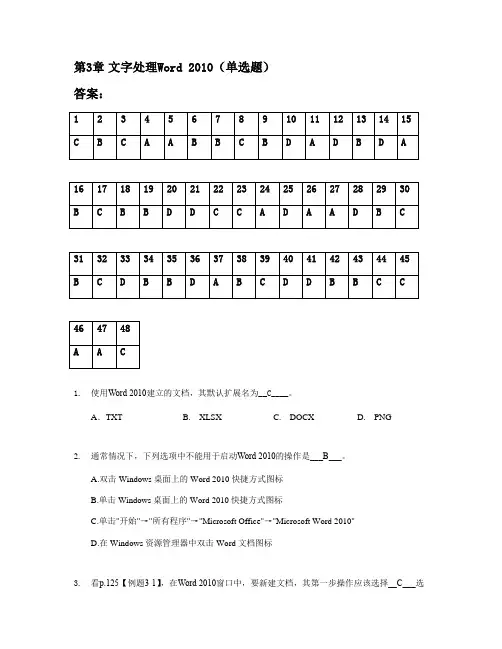
第3章文字处理Word 2010(单选题)答案:1.使用Word 2010建立的文档,其默认扩展名为__C____。
A.TXT B. XLSX C. DOCX D. PNG2.通常情况下,下列选项中不能用于启动Word 2010的操作是___B___。
A.双击Windows桌面上的Word 2010快捷方式图标B.单击Windows桌面上的Word 2010快捷方式图标C.单击"开始"→"所有程序"→"Microsoft Office"→"Microsoft Word 2010"D.在Windows资源管理器中双击Word文档图标3.看p.125【例题3-1】,在Word 2010窗口中,要新建文档,其第一步操作应该选择__C___选项卡。
A.“开始”B.“插入”C.“文件”D.“视图”4.在Word 2010中"打开"文档的作用是___A___。
A.将指定的文档从外存中读入,并显示出来B.将指定的文档从内存中读入,并显示出来C.为指定的文档打开一个空白窗口D.显示并打印指定文档的内容5.在Word 2010中,要打开已有文档,在"快速访问工具栏"中应单击的按钮是__A__。
(说明:若相应的按钮不存在,则可添加该按钮)A.打开B.保存C.新建D.打印提示:你知道"快速访问工具栏"在哪里吗?在Word 2010窗口的左上角。
如下图所示:6.在Word 2010编辑状态中,能设定文档行间距的功能按钮是位于___B___中。
A."文件"选项卡B."开始"选项卡C."插入"选项卡D."页面布局"选项卡说明:Word 2010操作与Word 2003操作最不一样的地方是2003版本中的菜单换成了选项卡,而且功能的归类也有所变化。
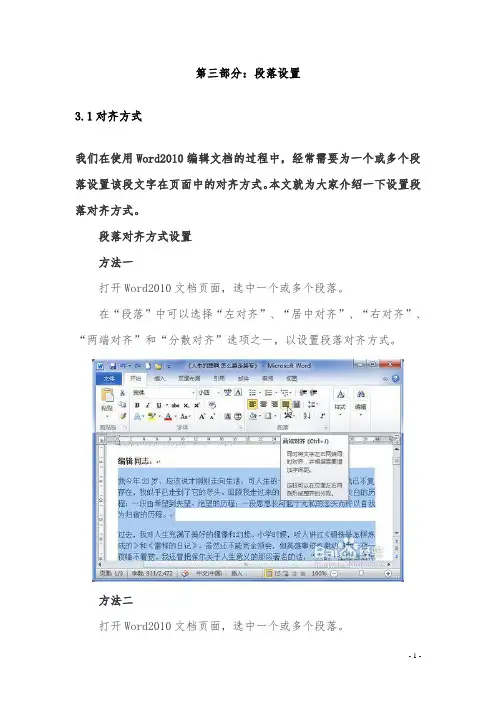
第三部分:段落设置3.1对齐方式我们在使用Word2010编辑文档的过程中,经常需要为一个或多个段落设置该段文字在页面中的对齐方式。
本文就为大家介绍一下设置段落对齐方式。
段落对齐方式设置方法一打开Word2010文档页面,选中一个或多个段落。
在“段落”中可以选择“左对齐”、“居中对齐”、“右对齐”、“两端对齐”和“分散对齐”选项之一,以设置段落对齐方式。
方法二打开Word2010文档页面,选中一个或多个段落。
在“段落”中单击“显示‘段落’对话框”按钮。
在“段落”对话框中单击“对齐方式”下三角按钮,在列表中选择符合我们实际需求的段落对齐方式,并单击“确定”按钮使设置生效。
3.2段落缩进核心提示:在Word 2010中,我们可以设置整个段落向左或者向右缩进一定的字符,这一技巧在排版时经常会使用到,例如我们可以在缩进的位置,通过插入文本框,来放置其他的内容,在Word中,我们可以通过两种方法设置段落缩进。
在Word 2010中,我们可以设置整个段落向左或者向右缩进一定的字符,这一技巧在排版时经常会使用到,例如我们可以在缩进的位置,通过插入文本框,来放置其他的内容,在Word中,我们可以通过两种方法设置段落缩进。
方法1:1、选中要设置缩进的段落,【右键】【段落】,打开段落选项卡。
2、在“缩进和间距”选项卡,设置段落缩进就可以了。
方法2:在水平标尺上,有四个段落缩进滑块:首行缩进、悬挂缩进、左缩进以及右缩进。
按住鼠标左键拖动它们即可完成相应的缩进,如果要精确缩进,可在拖动的同时按住Alt键,此时标尺上会出现刻度。
常见问题:1、Word里段落设置是首行缩进2字符,实际却缩进了4个英语字母的位置,这是怎么回事呢?答:缩进二个字符,是针对中文而言的,相当于英文的4个字符。
2、Word里的项目编号比段落要缩进两个字怎么操作?答:单击符号时会出现虚线吧,选中符号,然后把最上方的标尺向右移两个字就可以了,或者按照常规的方法,在【段落】中设置。
word2010中新建样式的两种方法word2010中新建样式的两种方法word2010新建样式方法一:步骤一:打开一个需要设置新样式的文档,在样式选项组中单击下拉按钮,如图所示。
步骤二:打开样式任务窗格,单击【新建样式】按钮,如图所示。
步骤三:打开【根据格式设置创建新样式】对话框,并在名称文本框中输入新建样式的名称,单击样式类型下拉按钮,从弹出的菜单中选择段落选项,如图所示。
步骤四:单击样式基准下拉按钮,从弹出的菜单中选择正文选项,如图所示。
步骤五:单击后续段落样式下拉按钮,从弹出的菜单中选择正文选项,如图所示。
步骤六:在格式组中设置字体、字号等选项,然后单击【居中】按钮,并选择添加到快速样式列表复选框,单击【确定】按钮,即可完成样式的创建操作,如图所示。
word2010新建样式方法二:步骤一:打开Word2010文档窗口,在开始功能区的样式分组中单击显示样式窗口按钮,如图1所示。
图1 单击显示样式窗口按钮步骤二:在打开的样式窗格中单击新建样式按钮,如图2所示。
图2单击新建样式按钮步骤三:打开根据格式设置创建新样式对话框,在名称编辑框中输入新建样式的名称。
然后单击样式类型下拉三角按钮,在样式类型下拉列表中包含五种类型:(1)段落:新建的样式将应用于段落级别;(2)字符:新建的样式将仅用于字符级别;(3)链接段落和字符:新建的样式将用于段落和字符两种级别;(4)表格:新建的样式主要用于表格;(5)列表:新建的样式主要用于项目符号和编号列表。
选择一种样式类型,例如段落,如图3所示。
图3 选择样式类型步骤四:单击样式基准下拉三角按钮,在样式基准下拉列表中选择Word2010中的某一种内置样式作为新建样式的基准样式,如图4所示。
图4 选择样式基准步骤五:单击后续段落样式下拉三角按钮,在后续段落样式下拉列表中选择新建样式的后续样式,如图5所示。
图5 选择后续段落样式步骤六:在格式区域,根据实际需要设置字体、字号、颜色、段落间距、对齐方式等段落格式和字符格式。
文字处理——复习题单选题:1、在Word中,下述关于分栏操作的说法,正确的是______。
A.可以将指定的段落分成指定宽度的两栏B.任何视图下均可看到分栏效果C.设置的各栏宽度和间距与页面宽度无关D.栏与栏之间不可以设置分隔线答案:A2、Word 2010文档的默认扩展名为______。
A.TXTB.EXEC.DOCXD.JPG答案:C3、在Word的编辑状态中,给字母A加上标,如“”,应使用“开始”选项卡中的______。
A.字体对话框B.段落对话框C.更改样式命令D.样式对话框答案:A4、在Word编辑状态下,要将另一文档的内容全部添加在当前文档的当前光标处,应选择的操作是依次单击______。
A.“文件”选项卡和“打开”项B.“文件”选项卡和“新建”项C.“插入”选项卡和“对象”命令按钮D.“插入”选项卡和“超链接”命令按钮答案:C5、在Word 2010中,利用“剪切”按钮,不可以删除____。
A.表格中选定的行B.表格中选定的列C.选定的全表D.表格中选定的单元格答案:D6、在Word的编辑状态,设置了一个由多个行和列组成的空表格,将插入点定在某个单元格内,右击该单元格,在弹出的快捷菜单中移动鼠标至“选择”项,在弹出的列表中选定“行”项,同样操作再选定“列”项,则表格中被选择的部分是______。
A.插入点所在的行B.插入点所在的列C.一个单元格D.整个表格答案:D7、关于Word中的多文档窗口操作,以下叙述中错误的是______。
A.Word的文档窗口可以拆分为两个文档窗口B.多个文档编辑工作结束后,不能一个一个地存盘或关闭文档窗口C.Word允许同时打开多个文档进行编辑,每个文档有一个文档窗口D.多文档窗口间的内容可以进行剪切﹑粘贴和复制等操作答案:B8、如果目前打开了多个Word文档,下列方法中,能退出Word的是______。
A.单击窗口右上角的“关闭”按钮B.选择“文件”选项卡中的“退出”命令C.用鼠标单击标题栏最左端的窗口标识,从打开的快捷菜单中选择“关闭”命令D.选择“文件”选项卡中的“关闭”命令答案:B9、在Word中,要显示“表格工具”选项卡时需要选中的目标是______。
江门市新会机电职业技术学校教案好像是朱光潜先生说过,以出世的态度做人,以入世的态度做事。
我很信服这话,以为朱先生是用极简单的语言,说出了活着复杂的道理。
活着一世,如草生一秋,是匆匆面麻烦的短暂。
所有无论是天才还是愚钝,到头来都摆脱不了一个毫无二致的结局。
有了这样的洞察,人们就会不免有些苍茫的悲凉中获得某种顿悟。
参透一切苦厄。
从具体上看,人活着要谋生,要做事,无论是为自己,还是社会,都来不半点虚妄。
太阳每天升起,每日落下,一个人的一生都能看到几次这样的景致?但若只停留在这一层面上,那就会确定有“消极”的味道了,把人的高低,不同的境界区分了出来。
※题目:1)将【素材一:】下面的内容复制粘贴到一个新的文档中,并保存为“素材一.docx”, 然后要求完成操作。
2)给文章加上标题“活着在世”和正文之间空二行,并居中。
3)将第一段和第二段合并成一段。
4)将合并这后的第二段和第三段交换位置。
5)将文中的所有“活着”替换成“人生”。
6)将标题的文字设置成红色,第一段设成绿色,第二段设成蓝色。
7)将第一段的“以出世的态度做人,以入世的态度做事”设成下划线。
8)在第三段的开头插入一特殊符号$。
9)把第三段的内容文字设为1.5倍行间距。
10)给文章加密码,密码为:110。
11)完成以原文件名保存。
【素材二:】归去宋辞――陶渊明归去来兮!田园将芜胡不归?既自以心为形役,奚惆怅而独悲?悟已往之不谏,知来者之可追;实迷途其未远,觉今是而昨非。
舟摇摇以轻殇,风飘飘而吹衣。
问征夫以前路,恨晨光之熹微。
乃瞻衡宇,栽欣载奔。
童仆欢迎,稚子候门。
三径就荒,松菊犹存。
携幼入室,有酒盈樽。
弓I壶觞以自酌,眇庭柯以怡颜。
倚南窗以寄傲,审容膝之易安。
园日涉以成趣,门虽设而常关。
策扶老以流憩,时翘首而遐观。
云无心以出岫,鸟倦飞而知还。
暑翳翳以将入,抚孤松而盘桓。
※题目:1)将【素材二:】下面的内容复制粘贴到一个新的文档中,并保存为“素材二.docx”, 然后要求完成操作。
在Word2010中重新设置默认段落样式
在Word2010中编辑Word文档时,如果没有为文本或段落设置特定的样式,则自动使用默认段落样式。
另外,Word2010中的很多样式都是基于默认段落样式的,重新设置默认段落样式将同时修改这些样式。
在Word2010中重新设置默认段落样式的步骤如下所述:
第1步,打开Word2010文档窗口,在“开始”功能区的“样式”分组中单击显示样式窗口按钮,如图2010100507所示。
图2010100507 单击显示样式窗口按钮
第2步,在打开的“样式”窗格中单击“管理样式”按钮,如图2010100508所示。
图2010100508 单击“管理样式”按钮
第3步,打开“管理样式”对话框,切换到“设置默认值”选项卡。
在该选项卡中,用户可以重新设置默认段落样式的字体、字号、对齐方式、段落间距等格式。
完成设置后选中“基于该模板的新文档”单选框,并单击“确定”按钮,如图2010100509所示。
图2010100509 “设置默认值”选项卡。